Nowa tożsamość Google w Nuxt 3
Nowa instalacja Google Identity dla Nuxt 3 z weryfikacją poświadczeń w fastify.

Daniel Gustaw
• 7 min read
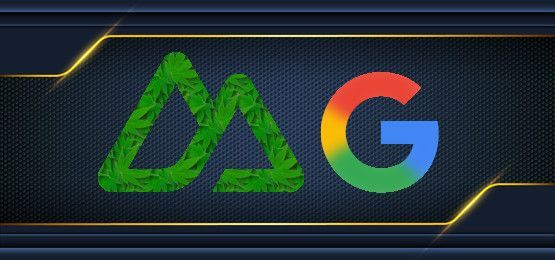
Dzisiaj się przestraszyłem, ponieważ dwie świetne biblioteki nie działały z Google Sign In dla Nuxt 3. Mam na myśli auth.nuxtjs i nuxt-vue3-google-signin.
Z Stack Overflow
Jak używać modułu nuxtjs/auth-next z Nuxt3?
Dowiedziałem się, że pierwsza jest niekompatybilna z nuxt 3, ale jest to zaplanowane w roadmapie.
Druga po prostu nie mogła działać, wyświetlając błąd, który sugerował, że coś jest nie tak z moim identyfikatorem klienta.
Sprawdziłem oficjalna dokumentację Google i zobaczyłem to:

Integracja logowania Google do twojej aplikacji internetowej | Uwierzytelnianie | Google Developers](https://developers.google.com/identity/sign-in/web/sign-in)
Wygląda strasznie, ale na szczęście szybko zintegrowałem przycisk logowania Google bez użycia zewnętrznych bibliotek. W tym artykule pokażę, jak zaimplementować nową tożsamość Google w Nuxt 3.

Tożsamość Google - jak się różni
Ponieważ obraz jest wart więcej niż tysiąc słów, nowy przycisk logowania zawiera awatar:
Przycisk Zaloguj się za pomocą Google UX | Uwierzytelnianie | Google Developers

Przycisk Zaloguj się HTML
Aby dodać go do swojego komponentu, będziesz musiał wkleić poniższy kod HTML
<div id="g_id_onload"
:data-client_id="config.public.googleClientId"
data-context="signin"
data-ux_mode="popup"
data-callback="googleLoginCallback"
data-auto_select="true"
data-itp_support="true">
</div>
<div class="g_id_signin"
data-type="standard"
data-shape="pill"
data-theme="outline"
data-text="continue_with"
data-size="large"
data-logo_alignment="left">
</div>
lub przygotuj swój własny w konfiguratorze
Generuj kod HTML | Uwierzytelnianie | Google Developers

Są trzy elementy, które musimy połączyć:
config.public.googleClientId- identyfikator klienta GooglegoogleLoginCallback- globalnie zdefiniowana funkcja, która uzyska wyniki logowania- biblioteka google, która sprawi, że te przyciski będą działać
Przekazywanie .env do Nuxt 3
Aby przekazać .env do nuxt 3, możesz postępować zgodnie z tym rozwiązaniem
Jak przekazać zmienne środowiskowe do nuxt w produkcji?
Tworzysz plik .env z
GOOGLE_CLIENT_ID=xxx.apps.googleusercontent.com
aby połączyć te wartości, możesz użyć biblioteki dotenv, ale wolę Makefile taki jak ten
include .env
export
node_modules: package.json
npm i
up: node_modules
npm run dev
W konfiguracji nuxt należy dodać
export default defineNuxtConfig({
runtimeConfig: {
public: {
googleClientId: process.env.GOOGLE_CLIENT_ID ?? '',
}
},
})
a na końcu w komponencie możesz uzyskać dostęp do config poprzez
const config = useRuntimeConfig()
Rozszerzanie obiektu window za pomocą funkcji zwrotnej
Obiekt window domyślnie nie ma googleLoginCallback, więc aby go dodać, należy stworzyć plik types/global.d.ts z
declare global {
interface Window {
googleLoginCallback: () => void;
}
}
i w komponencie dodaj
if(process.client) {
window.googleLoginCallback = (...args) => {
console.log(args);
}
}
Załaduj bibliotekę klienta w Nuxt 3
Google wspomina o tym kroku na stronie
Załaduj bibliotekę klienta | Uwierzytelnianie | Google Developers
Ale nie powinieneś dodawać
<script src="https://accounts.google.com/gsi/client" async defer></script>
w nuxt3 zamiast używać tego kodu w swoim komponencie:
useHead({
script: [{
async: true,
src: 'https://accounts.google.com/gsi/client',
defer: true
}]
})
Teraz powinieneś zobaczyć przycisk logowania. Powinieneś móc kliknąć go, zalogować się i zobaczyć dane uwierzytelniające w konsoli. Zakładając, że prawidłowo skonfigurowałeś klienta OAuth 2.0.

I dodano localhost do Autoryzowanych pochodzeń JavaScript

Po zalogowaniu się w konsoli zobaczysz tablicę z pojedynczym obiektem, tak jak to:
{
clientId:"xxx.apps.googleusercontent.com"
client_id:"xxx.apps.googleusercontent.com"
credential: "token"
select_by:"auto"
}
Token uwierzytelniający to JWT z ładunkiem.
{
"iss": "https://accounts.google.com",
"nbf": 1676544985,
"aud": "xxx.apps.googleusercontent.com",
"sub": "108561822785941523583",
"email": "[email protected]",
"email_verified": true,
"azp": "xxx.apps.googleusercontent.com",
"name": "Daniel Gustaw",
"picture": "https://lh3.googleusercontent.com/a/AEdFTp64X-0imH5xey6U4JDKzFRrMXdtg4lGy8GlEjLxyQ=s96-c",
"given_name": "Daniel",
"family_name": "Gustaw",
"iat": 1676545285,
"exp": 1676548885,
"jti": "a7e1afd716925de385bf0069c7c370f8e64580d3"
}
Aby to zweryfikować, powinieneś wysłać to do backendu.

Weryfikacja backendu dla poświadczeń Google
Jako backend możemy użyć fastify. Opisałem konfigurację fastify w tym blogu tutaj
Logowanie przez Metamask - Backend Rest w Fastify (Node, Typescript, Prisma)
zakładam, że wykonałeś krok „Dodaj Fastify z pierwszym punktem końcowym” z tego artykułu.
W fastify.ts możemy dodać linię z ścieżką
app.post('/google-verify', Auth.googleVerify)
i w routes/Auth.ts zdefiniuj statyczną funkcję googleVerify.
W googleVerify będziemy sprawdzać, czy dane uwierzytelniające zostały poprawnie utworzone przez google.
Sprawdzanie autentyczności danych uwierzytelniających
Aby zweryfikować, musimy zainstalować pakiet google na backendzie zgodnie z instrukcją
Zweryfikuj token identyfikacyjny Google po stronie serwera | Uwierzytelnianie | Google Developers
npm install google-auth-library --save
potrzebujemy tego samego GOOGLE_CLIENT_ID w backendowym .env
GOOGLE_CLIENT_ID=xxx.apps.googleusercontent.com
w pliku z kontrolerem - routes/Auth.ts możemy napisać naszą funkcję jako
import {FastifyRequest} from "fastify";
import {OAuth2Client} from 'google-auth-library';
export class Auth {
static async googleVerify(req: FastifyRequest<{ Body: { credential: string } }>) {
const client = new OAuth2Client(process.env.GOOGLE_CLIENT_ID);
const ticket = await client.verifyIdToken({
idToken: req.body.credential,
audience: process.env.GOOGLE_CLIENT_ID,
});
const payload = ticket.getPayload();
if(!payload) throw new Error(`No payload`);
console.log(payload);
return payload;
}
}
a teraz zaktualizuj część frontendową. Najpierw global.d.ts
interface GoogleAuthenticatedResponse {
clientId: string
client_id: string
credential: string
select_by: "auto"
}
declare global {
interface Window {
googleLoginCallback: (userData: GoogleAuthenticatedResponse) => void;
}
}
następnie dodaj API_URL do .env, a następnie dodaj apiUrl do runtimeConfig tak jak googleClientId, na koniec możemy napisać funkcję zwrotną w komponencie nuxt3 w formie:
if(process.client) {
window.googleLoginCallback = (userData) => {
console.log("ud", userData);
axios.post(config.public.apiUrl + '/google-verify', {
credential: userData.credential
}).then((res) => {
console.log("pl", res.data)
}).catch(console.error)
}
}
Włącz CORS w Fastify
zapomnieliśmy o cors


więc szybka poprawka
npm i @fastify/cors
i w src/fastify.ts
import cors from '@fastify/cors'
//...
app.register(cors)
i możemy zobaczyć w konsoli wszystkie szczegóły użytkownika

Nie chcemy wywoływać await client.verifyIdToken( przy żadnym żądaniu, więc musimy wymienić token JWT Google na nasz własny, dlatego warto utworzyć użytkownika w swojej bazie danych i wygenerować dla niego token JWT, ale opisałem to w wcześniej wspomnianym artykule:
Logowanie przez Metamask - Backend Rest w Fastify (Node, Typescript, Prisma)
Other articles
You can find interesting also.
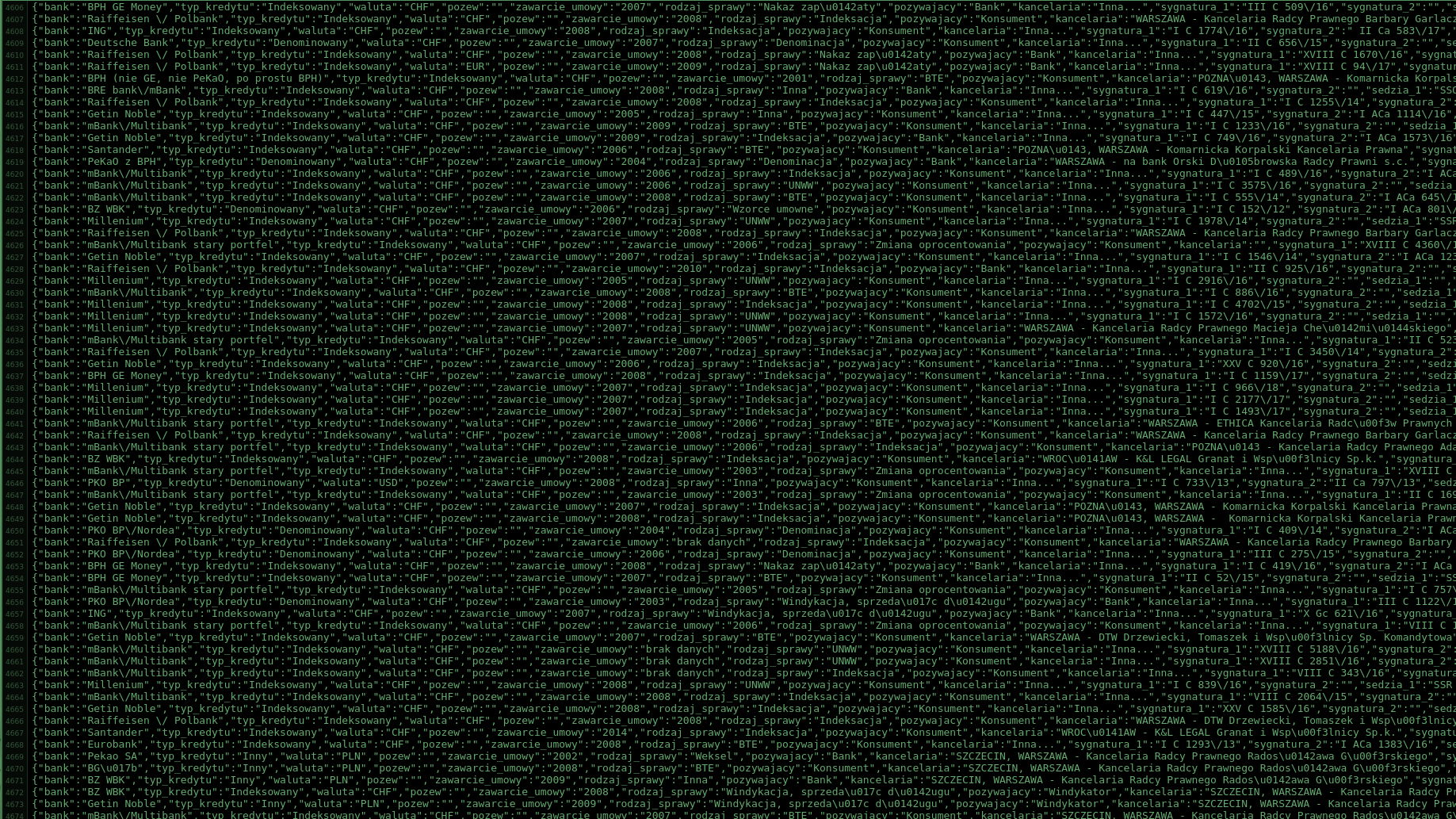
Scraping WordPress - 4300 wyroków sądów w sprawach frankowych bez linii kodu
Nie często się zdarza, żeby wykonanie usługi trwało której, niż jej wycenienie, ale przy scrapingu może się tak stać. Zobacz jak łatwe może być pobranie danych, szczególnie z Wordpressa.

Daniel Gustaw
• 2 min read
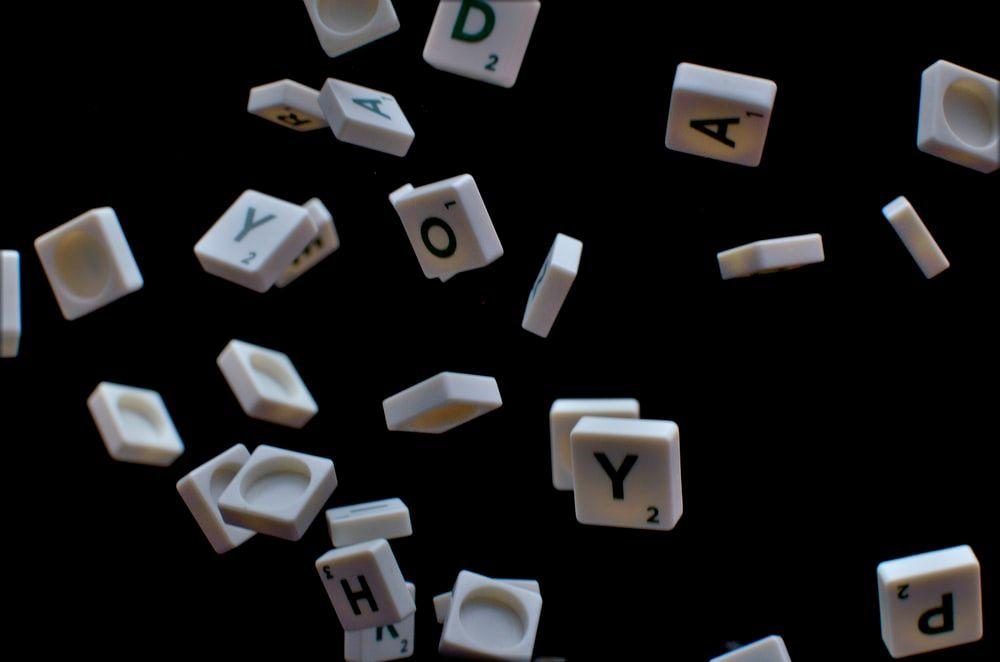
Analiza Prawa Zipfa w Node.js
Naucz się jak odczytywać duże pliki w Node.js, zliczać wystąpienia słów używając obiektu Map oraz radzić sobie z limitami pamięci.

Daniel Gustaw
• 6 min read
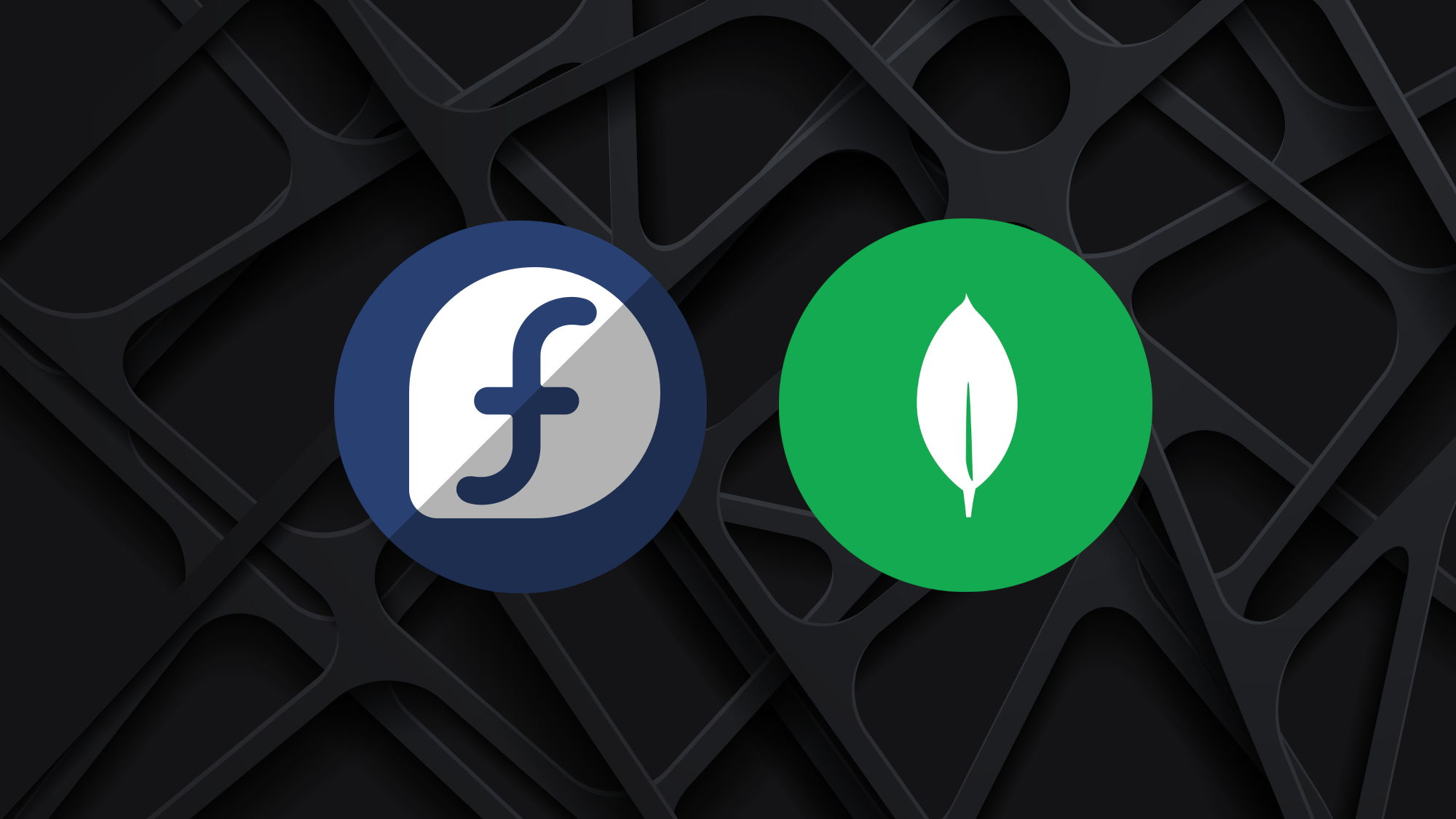
Jak zainstalować MongoDB 6 na Fedore 37
Instalacja Mongodb 6 na Fedora Linux 37. Artykuł pokazuje brakujący fragment oficjalnej dokumentacji oraz dwa kroki po instalacji, które są przedstawione w niezwykle prosty sposób w porównaniu do innych źródeł.

Daniel Gustaw
• 2 min read